ワークシートの追加・削除・移動・コピーについて解説していきます。
今回紹介することはエクセルでとてもよく使う操作になります。しっかり覚えておきたい内容です。
ワークシートの追加
初期状態では、ワークシートが1つもしくは3つの場合が多いです。
ワークシートが足りない、新しくしたい時にはどんどん追加してあげましょう。
ワークシートの見出しの右側に+ボタンがあります。
こちらをクリックすると、新しいワークシートが作成されます。
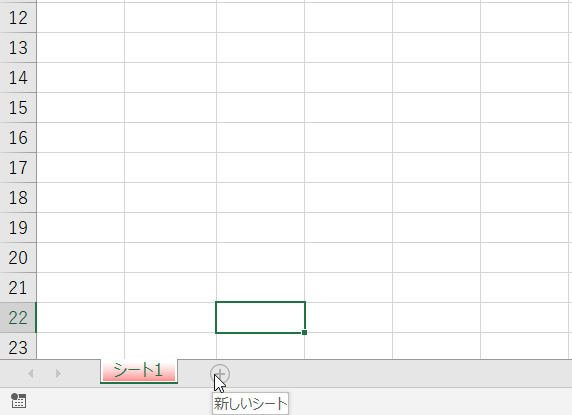
「Sheet2」が作成されました。
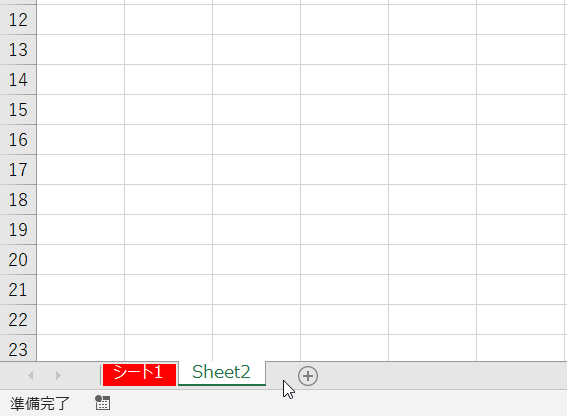
シートを増やしていくと、どのシートに何を入力したのか分からなくなってきます。
ですので、シートの名前を変更したり、見出しの色を変えてあげるとわかりやすくなります。
ワークシートの削除
もう必要なくなったシートや、間違って作成してしまったシートは削除できます。
削除したいシートの見出し上で右クリックします。
次に「削除」をクリックします。
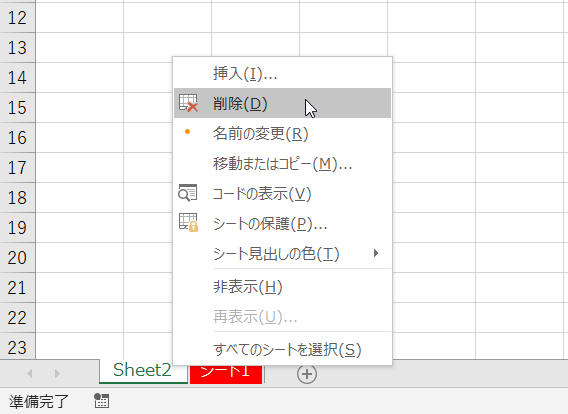
ワークシートの移動
シートは大量に作成できますが、新しいシートはどんどん左側に追加されていってしまいます。
シートの順番を整理しておけば、より使いやすくなります。
今回は「Sheet2」を「シート1」の左側に移動させようと思います。
Sheet2をシート1の左側へドラッグしましょう。
シートが移動する場所に、▼印が表示されます。
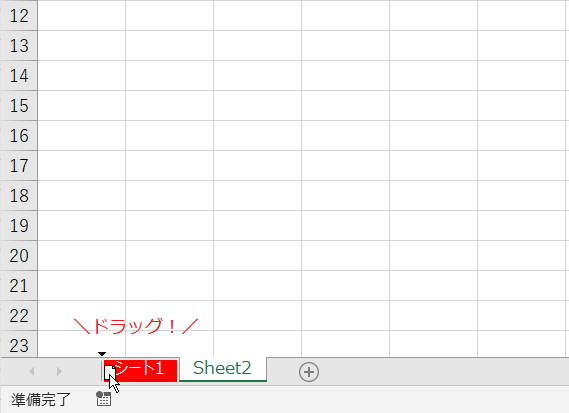
ワークシートの順序が入れ替わりました。
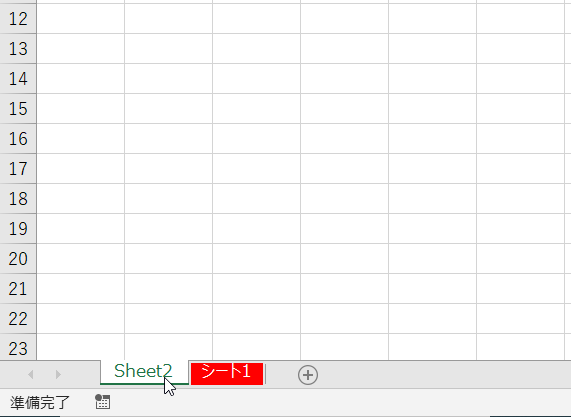
ワークシートのコピー
1度作成したフォーマットを使って、編集を加えたい時にはシートのコピーが便利です。
過去に作ったデータを新しいシートに入力し直すのは面倒なので、シートのコピーを使えば一瞬で同じシートを作成することができます。
見出し上で右クリックし、「移動またはコピー」をクリックします。
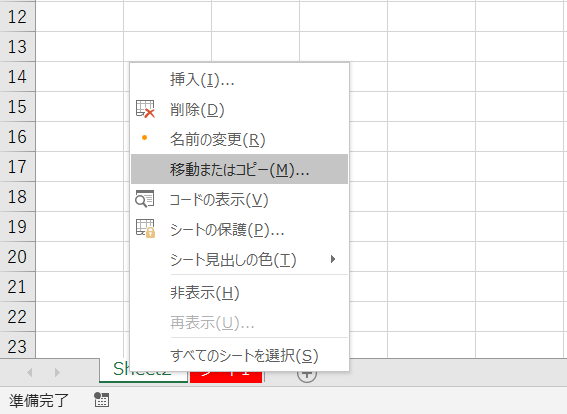
画面が出てきますので、まず下側にある「コピーを作成する」にレチェックを入れます。
挿入先は、どこにコピーしたシートを作成させるかを選択できます。
最後に「OK」をクリックします。

Sheet2のコピーが作成されました。
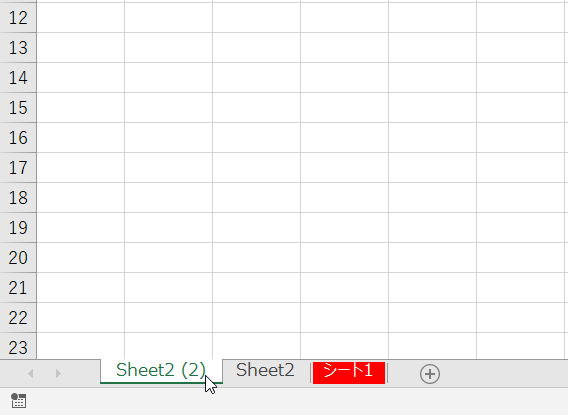


コメント
コメント一覧 (1件)
[…] 新規記事を投稿しました【ワークシートの追加・削除・移動・コピー】(2020/09/01) […]